如何在谷歌Chrome中添加Tab悬停卡?
与Chrome和Firefox浏览器相比,微软Edge有许多漂亮的功能。其中一个功能是选项卡悬停卡,当您将鼠标悬停在非活动选项卡上时,它会显示选项卡内容的图像预览。这将有助于在您打开多个标签时快速检查网页。下面是选项卡悬停时的外观Edge浏览器。

Chrome中默认的标签悬停行为
谷歌Chrome是一个僵化的浏览器,不提供许多定制选项。它在tabhover卡的稳定版本上没有功能。默认情况下,当你把鼠标放在它上面时,它会在标签上显示网页的标题。
如何在谷歌Chrome中添加Tab悬停卡?
但是,您可以使用experimental标志来启用此功能。Chrome有两个旗帜启用带预览图像和不带预览图像的悬停卡。
无预览图像的悬停卡片
1.启动谷歌chrome浏览器,进入“chrome://flags”统一资源定位器。
2.您将看到一条警告实验特性可能会影响浏览器的正常工作行为。
3.搜索“悬停卡”以过滤名称为“选项卡悬停卡”的标志。
4.选择“启用”选项,然后单击“立即重新启动”按钮重新打开浏览器。
5.既然你已经在Chrome中启用了tab悬浮卡。在浏览器中打开几个标签,将鼠标悬停在其中一个标签上。
6.Chrome将在一个优雅的悬停卡。
带有预览图像的悬停卡
上面的悬停卡没有该选项卡上的网页预览图像也很好。您需要启用另一个标志来显示悬停卡中的图像。
1.当你进入“chrome://flags”页面时,搜索“悬停卡”。
2.启用“选项卡悬停卡图像”标志并重新启动浏览器。
3.请记住,您首先需要启用“TabHover Cards”标志,此预览标志才能工作。
4.启用这两个标志后,打开浏览器上的几个选项卡,将鼠标悬停在不活动的选项卡上。
5.Chrome将显示带有该网页内容预览图像的悬停卡。
请注意,当您悬停在活动选项卡上时,您将只能看到带有图像的卡片,因为内容已经在浏览器上可见。
查看Chrome Android和iOS应用上的标签
Chrome Android和iOS应用程序具有不同的功能来适应移动布局。当您打开多个网页时,应用程序将显示一个带有打开标签数量的边缘。
点击徽章进行查看拇指甲卡片样式中所有打开的选项卡。
然而,这与在Safari浏览器中以浮动方式查看多个标签完全不同。
选项卡管理的扩展
Chrome附带了一些有用的扩展标签管理。然而,我们没有发现任何扩展提供选项卡悬停卡功能。您可以尝试其他扩展,如“快速标签”或“标签:简单的标签浏览器”来有效地管理多个打开的标签。
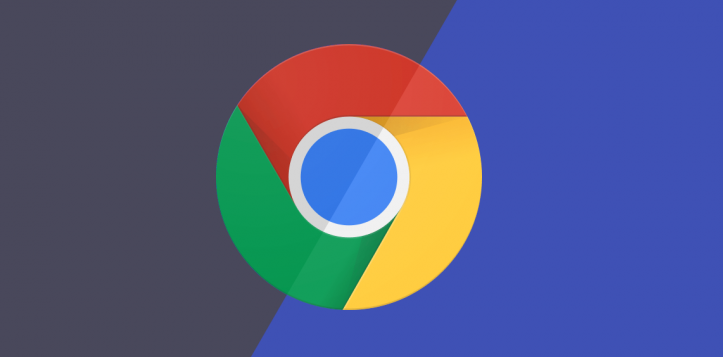
Google Chrome插件能否读取页面图像内容属性信息
探讨Google Chrome插件是否支持读取页面图像内容的属性信息,分析功能实现路径和应用价值,助力图像处理插件优化。
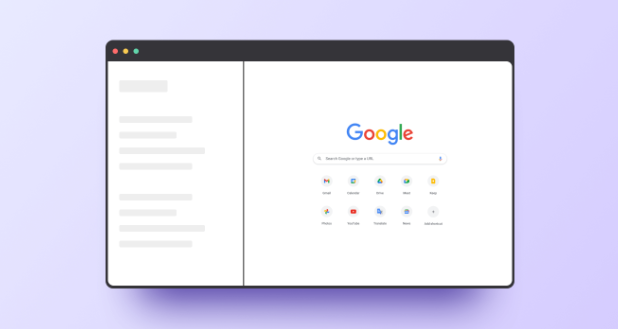
谷歌浏览器如何通过开发者工具提升页面的兼容性
使用开发者工具分析并解决页面兼容性问题,提升网页在不同设备和浏览器上的表现,确保更好的跨平台体验。

谷歌浏览器如何添加拼写检查单词
谷歌浏览器如何添加拼写检查单词?接下来就让小编给大家带来谷歌浏览器启用拼写检查单词方法步骤,感兴趣的朋友千万不要错过了。
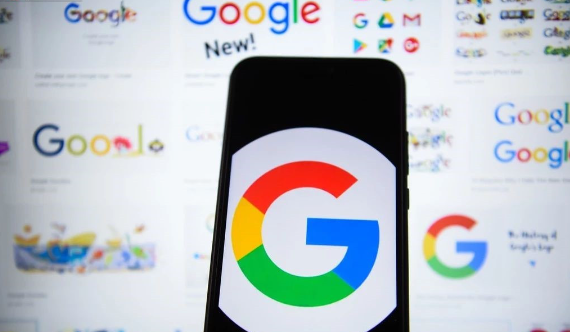
Google Chrome浏览器自动更新问题排查流程
介绍Chrome自动更新故障的排查方法,涵盖网络设置、系统权限等方面,确保浏览器及时升级。

如何启用Chrome的屏幕共享
本文将介绍如何在Google Chrome浏览器中启用屏幕共享功能,助您快速共享桌面内容,实现高效沟通。
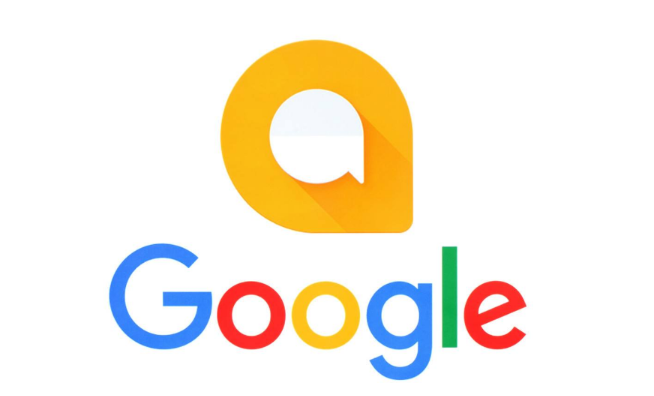
google浏览器下载安装后网页浏览流畅度优化技巧
google浏览器支持网页浏览流畅度优化,本教程分享操作技巧,帮助用户提升访问速度,实现网页高效流畅浏览。

谷歌浏览器安装错误代码“0xa0430721”该怎么办
谷歌浏览器安装时报错“0xa0430721”是怎么回事呢,小编这就带你解决问题

安装谷歌浏览器错误代码“0x80004002”该如何解决?
不知道大家是否有在给电脑安装Google chrome浏览器时碰到不正确代码0X80004002的情况呢?如果你不知道如何解决?就来试试下面的这个方法吧

谷歌浏览器下载安装完成后无法上网如何解决?<解决方法>
谷歌浏览器,又称Google浏览器、Chrome浏览器,是谷歌Google推出的一款强大好用的基于Chromium内核的网页浏览器。

谷歌浏览器下载设置在哪里?怎么更改?
我们要下载软件的时候,通常都会使用浏览器来下载,而浏览器都有一个默认的下载位置,比如谷歌浏览器默认就会下载在C盘,时间久了就会占用系统空间了,所以我们可以对下载设置进行修改。

谷歌浏览器官网下载与安装详细方法介绍!
每个浏览器都有自己独特的优势。有时候我们想在网上浏览一些文档或者打印一些考试报名表,建议用Google浏览器打开进行打印,因为用其他浏览器打印是两张纸,不可能打印成一张。下面小编就给大家分享一下如何在谷歌浏览器官网下载和安装谷歌浏览器电脑版。

如何在谷歌浏览器中启用多语言输入法
如何在谷歌浏览器中启用多语言输入法?这样也更方便了我们的操作,让我们上网更有安全保障。下面就来给大家分享启用图文教程。

最新版谷歌浏览器每次都要设置允许网站使用flash的解决方法
谷歌浏览器每次都要设置允许网站使用flash,并且会跳出一个警告窗口,真的是让人很烦躁,来和小编学习怎么不让浏览器提示这个吧!

如何保存、编辑和删除您的 Chrome 密码?
保存密码非常方便,自动填写您的登录信息,因此您不必记住。但是,如果您的 Google 帐户遭到入侵,您可能会丢失所有访问权限和信息,这就是我们建议使用安全密码管理器的原因。最终,您保存在Google Chrome中的密码与存储密码的设备一样安全。

如何将Chrome中的反向图像搜索选项替换为Google Lens 选项?
最近使用过网络浏览器内置反向图像搜索选项的 Google Chrome 用户可能已经发现 Google 从 Chrome 中删除了该选项。右键单击图像会在浏览器中显示新的“使用 Google 镜头搜索图像”选项,而不再是“搜索图像”选项。

如何首次投射 Chrome 标签页
Chromecast 从任何电视流式传输电影、电视节目、音乐等内容的能力非常棒。您还可以从计算机投射到电视。

带你认识谷歌浏览器的调试工具!<超详细介绍>
你认识谷歌浏览器的一些很好用的基础调试工具吗,就让小编来带你认识认识吧!

谷歌浏览器怎么屏蔽广告
你有没有想要知道的谷歌浏览器使用技巧呢呢,你知道谷歌浏览器要怎么屏蔽广告吗?来了解谷歌浏览器屏蔽广告的具体步骤,大家可以学习一下。





